Chắc mọi người cảm thấy rất mệt khi mỗi lần restore là lại phải xách máy ra quá cafe phê ngồi cài ứng dụng. mà wifi ở quán cafe thì chậm rì.
Nếu bác nào có laptop thì có thể dùng làm access point cho iphone để vô wifi, vô kiểu này lúc nào connect cũng exellent hết.
Nếu bác nào có laptop thì có thể dùng làm access point cho iphone để vô wifi, vô kiểu này lúc nào connect cũng exellent hết.
Đây là hướng dẫn trên XP
- vào wireless properties,chuyển sang tab wireless networks
- chọn tiếp Advanced,chọn ad-hoc như hình:
sau khi chuyển thế này thì latop của bạn sẽ ko vào wifi đc nữa, muốn vào lại thì check vô any availble network
-OK, chọn add
bỏ check vào the key is provinded... em nhập pass là 1234567890 để ko cho thằng nào xài ké với mình

- về lại tab general rồi doubleclick vô TCP/IP
thiết lập như sau:
Mạng nhà mình xài FPT nên để thế. bác nào xài mạng khác thì gõ DNS này vô:
FPT DNS:
210.245.14.4
210.245.0.14
210.245.0.131
210.245.0.10
VNPT (VDC) DNS:
203.162.4.191
203.162.0.11
203.162.0.181
203.162.0.11
Viettel DNS:
203.113.131.1
203.113.131.2
203.113.181.1
NetNam DNS:
203.162.7.89
203.162.6.71
VNNIC DNS:
203.162.57.105
203.162.57.107
203.162.57.108
OpenDNS:
208.67.222.222
208.67.220.220
-OK, rồi qua LAN properties,check vào allow other network ....
Đây là hướng dẫn trên win 7 (vista cũng zống vậy)
cái này cho bác nào xài windows 7, vista cũng giống thế:
chọn create an ad-hoc network:
vào LAN properties chỉnh tiếp:
vậy là ngon lành cành đào rồi nhé!
Mở Iphone lên connect bình thường, wifi ầm ầm

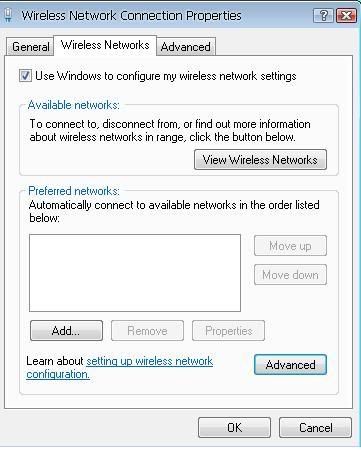
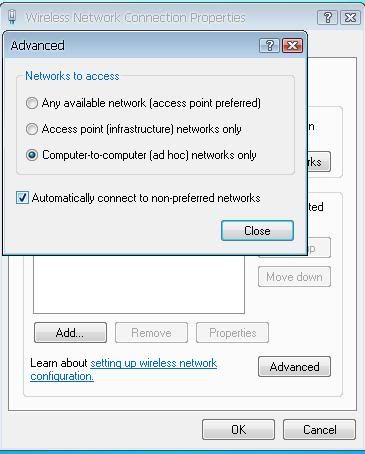
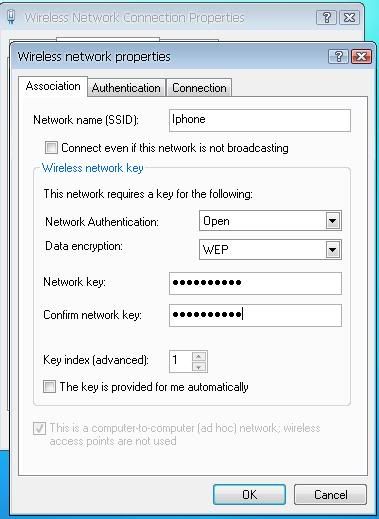


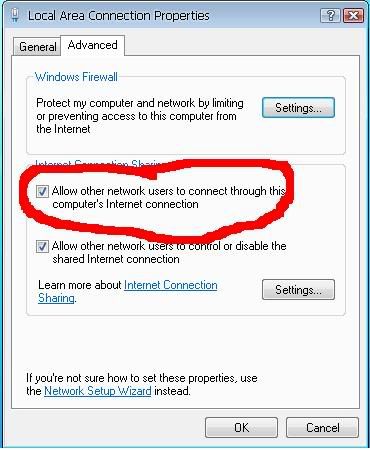





1 Nhận xét
Thanks thớt.
ReplyBài viết rất hay, mình đang cần.
Mr Cảnh
Dịch vụ lắp đặt mạng internet fpt tại Đà Nẵng or Dich vu lap dat mang internet fpt tai Da Nang